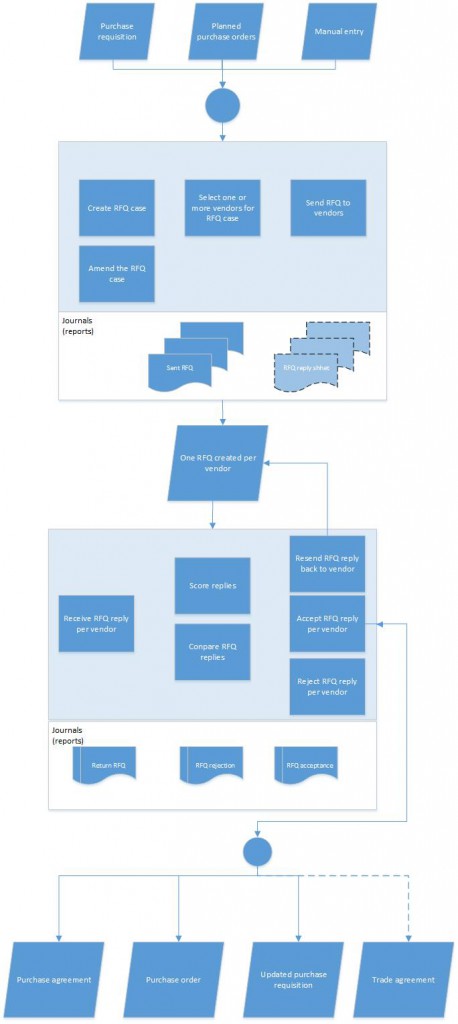Обзор запросов предложений (RFQ)
В этой статье содержится обзор запросов предложений (RFQ). Организации выпускают запросы предложения, когда они хотят получить конкурентные предложения от нескольких поставщиков на номенклатуры или услуги, которые требуется приобрести. В запросе предложения поставщики запрашиваются на предмет цен и времени поставки для указанного количества номенклатур. Кроме того, можно запросить, чтобы поставщики указали наличие каких-либо дополнительных расходов, таких как затраты на отгрузку, или скидок для крупных заказов или за раннюю оплату по накладной поставщика.
Процесс запроса предложений состоит из следующих задач.
- Создание и отправка запроса предложения одному или нескольким поставщикам.
- Получение и регистрация предложений (ответов на запросы предложения).
- Перенос принятых предложений в заказ на покупку, договор на покупку или заявку на закупку.
На следующем рисунке показан обзор процесса обработки запроса предложения.
Вы можете создать обращение запроса предложений из запланированных заказов, из заявки на закупку или путем ручного ввода. Обращения по запросу предложения является базовым документом, который используется для выдачи запроса предложения для каждого поставщика.
После подготовки обращения по запросу предложений и добавления поставщиков выберите Отправить (Отправить и опубликовать для государственного сектора) для обращения запроса предложений. Для каждого поставщика, которому был отправлен запрос предложения, создается журнал запросов предложений. Вы можете настроить параметры печати для действия "Отправить", чтобы оно печатало отчет для каждого поставщика в архив или отправляло отчет на адрес электронной почты каждого поставщика. Кроме того, журнал запроса предложений для каждого поставщика можно использовать для того, чтобы создать отчет, который можно отправить или заново отправить поставщику позже. Вы можете также настроить действие "Отправить", чтобы оно создавало лист ответа, который поставщик может заполнить.
В этой статье описывается процесс обработки запросов предложений, когда не используется система совместной работы с поставщиками. Если ваша система настроена для совместной работы с поставщиками, поставщики могут вводить предложения непосредственно в Supply Chain Management. Дополнительные сведения см. в разделах Совместная работа с клиентами и Совместная работа с внешними поставщиками.
Если после отправки необходимо изменить запрос предложения, можно повторно отправить запрос предложения поставщикам после завершения с помощью двух действий изменения: создание и завершение.
Когда вы получаете предложения по электронной почте, вы можете обрабатывать эти предложения на странице Запросы предложений.
Если от поставщика требуется вторая итерация ответа, выберите Возврат на странице Запрос предложения. Действие "Возврат" создает новый журнал и отчет, который будут напечатан, помещен в архив, и отправлен согласно вашим установкам печати.
Если вы добавили в обращение по запросу предложений критерий оценки, то запрос предложений будет иметь панель оценки, где вы можете ввести оценки. Итоговые оценки будут появляться на запросе предложений и при сравнении ответов на странице Сравнить ответы. На странице Сравнить ответы также можно сравнить другие данные ответа, такие как цена строки, дата получения и общая цена.
После выбора предложения или числа строк в предложении можно принять все или некоторые строки и отклонить остальные. Создаются журналы принятия, журналы отклонения и соответствующие отчеты, которые будут напечатаны, помещены в архив и отправлены согласно вашим установкам печати. Когда вы принимаете заявку или определенные строки в заявке, создается договор на покупку или заказ на покупку, или обновляется заявка на закупку, в зависимости от типа покупки по запросу предложений. Вы можете создать торговое соглашение, которое можно использовать позже для любых ответов, независимо от того, приняты они или отклонены.
Обращение запрос предложений имеет два статуса: самый низкий и самый высокий; статус можно просмотреть на странице списка для Все запросы предложений. Самый низкий статус — наименее продвинутый этап любой строки в обращении запроса предложения, а наивысший статус — наиболее продвинутый этап любой строки обращения запроса предложения. Например, предположим, что обращение по запросу предложений с тремя строками отправляется двум поставщикам, поэтому существуют два запроса предложений с тремя строками каждый. Все строки находятся в состоянии Отправлено. Теперь вводится предложение от одного из поставщиков, и строки запроса предложений получают статус Получено. Это означает, что из трех строк обращения запроса предложения все они имеют состояние Отправлено для одного запроса предложений и Получено для другого запроса предложений. Самый низкий статус будет тогда Отправлено, а наивысший статус — Получено.
Эти статусы будут описаны более подробно ниже в этой статье.
Настройка функций запроса предложения
Прежде чем можно будет создавать обращение по запросу предложений, необходимо настроить данные по запросу предложений на странице Параметры модуля "Закупки и источники". Когда вы создаете обращение по запросу предложений, вы можете указать значения по умолчанию, копируемые в запрос предложения. Вы можете указывать следующие значения по умолчанию:
- Тип покупки для новых запросов предложений: Заказ на покупку или Договор покупки
- Создаются дата истечения срока действия и смещение времени с момента создания обращения по запросу предложений.
- Тип обращения, который по умолчанию может определять определенный метод оценки для обращения по запросу предложений.
- Информация об условиях поставки и оплаты.
Вы можете переопределить эти значения для конкретного обращения по запросу предложения.
Вы должны также настроить процесс изменения. Как часть этой конфигурации, вы можете включить блокировку полей. Когда включена блокировка полей, специалисту по закупкам, который хочет изменить запрос предложений, должен сперва выбрать Создать в разделе Изменение на вкладке Предложение обращения по запросу предложений. Затем, после того как обращение запроса предложений было уточнено с поправкой, специалист по закупкам должен завершить процесс, выбрав Завершить. Действие "Завершить" создает сообщение электронной почты, которое сообщает поставщикам об измененном запросе предложения.
На странице Параметры модуля "Закупки и источники" вы выбираете шаблон для уведомления электронной почты, которое отправляется поставщикам. Когда шаблон создан в Шаблоны сообщений эл. почты, он может содержать следующие токены замены:
- %Обращение RFQ%
- %Причина возврата заявки%
- %Причина изменения%
- %Исправление составлено:%
- %Company%
- %Имя обращения RFQ%
- %Дата и время окончания%
- %Date%
Токены %Причина возврата заявки% и %Причина изменения% заменяются текстом, который специалист по закупкам может ввести при выполнении изменения в мастере Изменение. Значения для токенов %Исправление составлено:% и %Company% автоматически берутся из запроса предложения. Токен %Date% заменяется текущей датой.
Если необходимо отменить запрос предложений после его отправки, это можно сделать из обращения по запросу предложений. Для отмены шаблон электронной почты должен отправить уведомление об отмене контактным лицам поставщика. Шаблон должен быть выбран на странице Параметры модуля "Закупки и источники". Когда шаблон создан, он может содержать следующие токены замены:
- %Причина для отмены%
- %Обращение RFQ%
- %Кем отменен RFQ%
- %Company%
- %Имя обращения RFQ%
- %Date%
Токен %Причина отмены% заменяется на текст, который специалист по закупкам может ввести в мастере Отмена. Токен %Date% заменяется текущей датой.
Если вы хотите использовать коды причины в предложении, чтобы показать, почему была отклонена или принята заявка, вы должны настроить коды причин на странице Основания для проводок по поставщикам.
На странице Настройка форм в модуле "Закупки и источники" можно настроить внешний вид ваших напечатанных или сохраненных документов запросов предложений.
Примечание
Для конфигурации государственного сектора необходимо использовать процесс корректировки для внесения изменений в запрос предложения, который уже был отправлен. При отправке запроса предложения поля блокируются. Таким образом, чтобы внести изменения в запрос предложения, необходимо выбрать Создать для запуска процесса изменения, как описано выше. Поведение блокировки определяется параметром Блокировать запросы предложений при их отправке на странице Параметры модуля "Закупки и источники". По умолчанию этот параметр имеет значение Да, и для конфигурации государственного сектора значение по умолчанию невозможно изменить. Таким образом, хотя процесс изменения может обрабатываться вручную в конфигурациях, не связанных с государственным сектором, он должен использоваться для конфигурации государственного сектора.
При создании обращения запроса предложений с типом "Заказ на покупку" и добавлении складируемой номенклатуры в запрос предложений также создается проводка по запасам, имеющая статус Принятие предложения. Только строки обращения запроса предложения, которые имеют этот статус, учитываются при использовании сводного плана для расчета поставок. Если вы хотите, чтобы сводный план включал строки обращения запроса предложений в качестве предполагаемого прихода, вы должно настроить это поведение в настройках сводного планирования.
Менеджер по закупкам или агент могут создавать и изменять типы обращений для удовлетворения требований к закупкам в организации. Каждый тип запроса можно связать с методом оценки. Методы оценки состоят из комплекта критериев, которые можно использовать при оценке заявок. Вы должны настроить типы обращений, методы оценки и критерии оценки на страницах Тип обращения и Метод оценки.
Выбор полей по умолчанию для включения в формы ответа на запрос предложения поставщика
Можно указать конкретные типы сведений, которые необходимо получать от поставщиков, когда они отвечают (отправляют предложение) на запрос предложения. Поля, которые помечены как значения по умолчанию, включаются в интерактивную форму, предоставляемую для сотрудничества с поставщиками. Для задания этих параметров:
- Если вы этого еще не сделали, воспользуйтесь страницей Управление функциями, чтобы включить функцию Выбор полей запроса предложения для включения в формы ответа на запрос предложения поставщика.
- Выберите Закупки и источники > Настройка > Параметры модуля "Закупки и источники".
- Откройте вкладку Запрос предложения.
- Выберите ссылку Поля ответа на запрос предложения по умолчанию в заголовке Настройка значений по умолчанию для запросов предложений.
- Откроется диалоговое окно Поля ответа на запрос предложения по умолчанию.
- В разделе Поля запроса предложения, включаемые в формы ответа на запрос предложения поставщика имеется ползунок для каждого поля, доступного для использования в формах ответа на запрос предложения. Поля, для которых установлено значение Да в этом разделе, будут включены (вместе со значениями) в формы ответа на запрос предложения. Установите для ползунка значение Нет для каждого поля, данные в которых не должны отображаться поставщикам при просмотре предложений. Это позволяет вводить оцененные или ожидаемые значения во время записи запроса предложения для внутренних целей, чтобы поставщики не видели введенных данных.
При необходимости эти настройки можно переопределить для отдельных случаев запроса предложения.
Создание и отправка запроса предложения
Создайте обращение запроса предложений, выберите поставщиков, которые должны отправить предложение на обращение запроса предложений, а затем отправьте запрос предложений этим поставщикам. Вы можете использовать параметры печати для того, чтобы направить отчет о запросе предложений и отчеты о листах ответов в требуемое место назначения.
Обращение запроса предложений можно создать вручную для типа покупки Заказ на покупку или Договор покупки.
Если обращение запроса предложений имеет тип Заказ на покупку, наблюдается следующее поведение, которое отличается от других типов обращений запроса предложений:
- При создании строк обращения запроса предложений создаются проводки запасов со статусом получения Принятие предложения.
- Когда вы принимаете заявку, создается заказ на покупку.
Если обращение запроса предложений имеет тип Договор покупки, наблюдается следующее поведение, которое отличается от других обращений запроса предложений:
- Обращение запроса предложения используется для договора на покупку определенного количества продукта или продукта на определенную сумму за период времени. Необходимо выбрать диапазон дат, который применяется к договору покупки, и имя сотрудника, ответственного за договор покупки.
- Когда вы принимаете заявку, создается договор покупки.
Если обращение запроса предложения создан из заявки на покупку, автоматически назначается тип Заявка на закупку. Вы не можете вручную создать обращение запроса предложения типа Заявка на покупку.
Вы можете создать обращение запроса предложения из заявки на покупку только если заявка на покупку имеет статус На рассмотрении и вам назначено выполнение следующей задачи из workflow-процесса. Строки в заявке на покупку автоматически обновляются по мере того как вы принимаете строки из заявок (ответов на запрос предложений), полученных от поставщиков. Невозможно завершить, отклонить, утвердить или выполнить любые другие действие с заявкой на покупку, пока строка заявки не будет обновлена с принятой строкой запроса предложений или обращение запроса предложений не будет отменена.
Когда вы создаете обращение запроса предложения, вы можете выбрать тип обращения. Тип обращения определяет набор критериев оценки, который используется для оценки ответов на запрос предложений в обращении запроса предложений.
Вы можете добавить анкету к обращению по запросу предложения. Эта анкета затем появляется во всех ответах на запрос предложений после отправки запроса предложения. Заполнение анкеты является обязательной задачей перед отправкой предложения.
Хотя предусмотрены значения по умолчанию, можно изменять параметры Поля запроса предложения, включенные в формы ответа на запросы предложения поставщика для каждого конкретного случая запроса предложения. Для этого создайте или откройте случай запроса предложения. Затем на панели действий откройте вкладку Предложение и в разделе Ответы выберите Установить значения по умолчанию для ответов на запрос предложения. Откроется диалоговое окно Поля ответа на запрос предложения по умолчанию, которое работает так же, как и при настройке значений по умолчанию для форм ответа на запрос предложения поставщика, за исключением того, что изменения здесь будут влиять только на текущий случай запроса предложения. Сведения о порядке включении этой функции и ее работе см. в разделе Выбор полей по умолчанию для включения в формы ответа на запрос предложения поставщика.
Существует три способа выбора поставщиков для добавления в обращение по запросу предложений:
- Добавление поставщиков по-одному.
- Поиск всех поставщиков, которые соответствуют конкретным критериям.
- Автоматическое добавление всех поставщиков, которые одобрены для категорий покупки, которые использованы в строках обращения запроса предложений.
Когда обращение по запросу предложений готово, выберите Отправить. Действие "Отправить" создает журналы и отчеты, которые будут напечатаны, помещены в архив и отправлены согласно вашим параметрам печати.
Если вы установили для параметров Использовать поставщика для пересчета цен и Использовать сведения о номенклатуре конкретного поставщика значение Да на странице Отправка запроса предложения при отправке запроса предложений поставщику, некоторая относящаяся к конкретному поставщику информация вводится автоматически в запрос предложений для этого поставщика.
Корректировка обращения запроса предложения
Иногда требуется изменить обращение запроса предложения после его отправки. Может потребоваться изменить обращение запроса предложений, если, например, изменились даты получения или требуются дополнительные продукты либо другие количества продуктов. Вы можете настроить процесс корректировки таким образом, что он был более ограничивающим или менее ограничивающим.
Если процесс корректировки настроен таким образом, чтобы он был более строгим, перед изменением полей уже отправленного обращения запроса предложения необходимо выбрать Создать в обращении запроса предложения, чтобы начать изменение. Завершив внесение изменений, вы должны выбрать Завершить. После этого по подсказкам вы добавляете информацию для электронного письма, которое отправляется для уведомления поставщиков о корректировке. Обновленный отчет о запросе предложения, который включает примечание по корректировке, автоматически прикладывается к сообщению электронной почты.
Если вы настроили менее ограничивающий процесс корректировки, то вы не должны выбирать Создать, прежде чем вы сможете изменять поля в обращении по запросу предложения, который уже был послан. Однако вы должны вручную добавить примечание корректировки в запрос предложения и снова отправить обращение. Имейте в виду, что такой подход может использоваться только в том случае, если ни один из ответов (предложений) не был изменен. Если вы ввели ответ, и он находится в состоянии Получено, кнопка Отправка недоступна. В этом случае необходимо выбрать Создать, затем Завершить, как это необходимо делать в более строгом процессе. Затем ответ сбрасывается для отражения изменений в обращении по запросу предложения.
Если поставщики используют интерфейс совместной работы с поставщиками для ввода предложений, необходимо всегда использовать процесс корректировки с целью информирования поставщиков об изменениях в обращении запроса предложения. Этот процесс помогает предотвратить ситуации, когда поставщики выставляют предложения по устаревшему обращению с запросом предложения во время выполнения обработки предложений. Дополнительные сведения о новой функции совместной работы с поставщиками см. в разделе Совместная работа с поставщиками для работы с внешними поставщиками.
Если вы хотите пригласить дополнительных поставщиков для подачи предложений, и в обращении по запросу предложений нет изменений, можно использовать кнопку Отправить. Добавленные поставщики будут отображаться на странице Отправить и получат приглашение по электронной почте.
Получение и регистрация ответов на запрос предложения
При отправке запроса предложения автоматически создается лист ответа. По мере получения предложений по запросу предложений необходимо вводить их на странице Запрос предложения, нажимая действие Изменить ответ на запрос предложения. Это позволит вам вводить данные предложения в специальной форме предложения. Сначала Ход выполнения ответа будет иметь значение Не начато. При нажатии кнопки Изменить ответ на запрос предложения статусом выполнения является Покупатель выполняет обновление до отправки предложения. Щелкните Отправить после ввода информации о предложении. Статус хода выполнения ответа поменяется на Отправлено покупателем. Аналогичным образом, при включенной совместной работе с поставщиками Ход выполнения ответа будет обновляться по мере работы поставщика с предложением. Статус затем изменяется с Поставщик выполняет обновление на Отправлено поставщиком. При отправке предложения журнал создается как Получено. Ответ (предложение) должен быть отправлен чтобы быть зарегистрирован как полученный, и только после этого он может быть далее обработан как принятый или отклоненный.
Если необходимо обновить предложение, вы должны пройти через тот же процесс, что и указанный выше, и повторить отправку.
Обратите внимание, это изменение формы Запрос предложения разрешено только для сведений, относящихся к обработке предложения, а не для ввода предложения. Чтобы ввести или изменить предложение, щелкните Изменить ответ на запрос предложения.
При вводе информации предложения, если обращение запроса предложения допускает альтернативные строки, можно добавить альтернативные строки для строк, в которых указана только категория закупаемой продукции, но не указана номенклатура из каталога. Щелкните Добавить альтернативу для добавления альтернативных строк.
Если вы ввели ответ, но требуется новое предложение от поставщика, можно вернуть запрос предложения. Создается новый журнал и отчет, которые можно отправить поставщику.
Вы можете посмотреть сводку всех запросов предложений и их статусы: Отправлено, Получено, Принято, Отклонено, Отменено, Отклонено на странице Обработка результатов по запросу предложения.
Прием и отклонение предложений, а также перенос принятых предложений в документы следующий этапов
После определения лучшего предложения, например предложения с лучшей итоговой ценой, это предложение принимается. Можно принять некоторые строки в предложении и отклонить другие. Вы можете также принять строки от различных поставщиков. Помните, что если вы принимаете некоторые строки, вам будет предложено отклонить все другие строки. Поэтому если вы хотите принять другие строки, вы должны выбрать Отменить, когда получаете подсказку. Статус ответа на запрос предложения для каждого поставщика, в котором вы принимаете предложение или строки, обновляется до Принято.
Если во время подготовки заказа на покупку или договора покупки необходимо добавить дополнительную строку в запрос предложения, это можно сделать, щелкнув Добавить строку на сетки строк страницы Запрос предложения. Можно только просматривать и редактировать эту строку на странице Запрос предложения. Она будет отображаться на странице предложения, когда оно будет принято.
Когда вы принимаете предложение или одну и более строк предложения, автоматически создается заказ на покупку или договор покупки. Затем можно отклонить предложения всех других поставщиков.
В ответ можно добавить код причины, чтобы объяснить, почему вы приняли или отклонили предложение.
После одобрения предложения типа Заявка на покупку строки заявки на покупку будут обновлены следующей информацией, которая отражает сведения из принятого предложения:
- Цена за ед. изм.
- Процент скидки
- Сумма скидки
- Расходы по покупке
- Расходы по строке
- Поставщик
- Внешний номер
- Внешнее описание
В следующей таблице показано, как изменяется статус запроса предложения при принятии и отклонении предложений от поставщиков.
Статусы — самый высокий и самый низкий
На вкладке "Поставщик" обращения запроса предложения можно просмотреть строки с наивысшим и самым низким статусом для конкретного поставщика. Когда поставщик добавляется и никакие строки еще не были отправлены, самый низкий и самый высокий статус имеют значение Создано. При отправке запроса предложения поставщику со всеми строками статус этих двух строк будет Отправлено. Если некоторые строки в предложении от поставщика принимаются, а другие отклоняются, отклоненные строки будет иметь самый низкий статус Отклонено, а одобренные строки получат самый высокий статус Принято.
В строках обращения запроса предложения можно видеть наивысший и самый низкий статус по строкам для всех поставщиков. Если вы отправили строку всем поставщикам в обращении запроса предложения, и ни один из них еще не ответил, то самый низкий и самый высокий статус будут Отправлено. Когда хотя бы один поставщик ответит, самый высокий статус поменяется на Получено. Если добавить нового поставщика в обращение, самый низкий статус изменится на Создано
Самый высокий и самый низкий статус обращения запроса предложения является сводным статусом на <вкладке "Поставщик" и вкладке "Строки".
Статусы следующим образом упорядочиваются от самого низкого до самого высокого: Создано, Отправлено, Получено, Отклонено, Принято, Отклонено, Отменено.
В следующей таблице показано, как изменяется статус обращения запроса предложения при создании обращения запроса предложения со строками и его отправке поставщикам.
| Действие | Самый низкий статус обращения запроса предложения | Самый высокий статус обращения запроса предложения | Самый низкий статус строки обращения запроса предложения | Самый высокий статус строки обращения запроса предложения |
|---|---|---|---|---|
| Создание заголовка и строки обращения запроса предложения. | Создано | Создано | Создано | Создано |
| Отправка запросов предложения всем поставщикам в обращении запроса предложения. | Отправлено | Отправлено | Отправлено | Отправлено |
| Добавление еще одного поставщика. | Создано | Отправлено | Создано | Отправлено |
| Отправка запроса предложения второму поставщику. | Отправлено | Отправлено | Отправлено | Отправлено |
Все строки в запросе предложений, которые связаны с обращением запроса предложения, будет иметь статус Отправлено.
В следующей таблице показано, как изменяется статус запроса предложения при получении предложений и регистрации сведений в листе ответа на запрос предложения.
| Действие | Самый низкий статус по всем строкам всех запросов предложений | Самый высокий статус по всем строкам всех запросов предложений | Самый низкий статус заголовка обращения запроса предложения | Самый высокий статус заголовка обращения запроса предложения | Самый низкий статус строки обращения запроса предложения | Самый высокий статус строки обращения запроса предложения |
|---|---|---|---|---|---|---|
| Регистрация и сохранение предложения одного поставщика на запрос предложения. | Отправлено | Получено | Отправлено | Получено | Отправлено | Получено |
| Регистрация и сохранение предложения второго поставщика на запрос предложения. | Получено | Получено | Получено | Получено | Получено | Получено |
В примере ниже вы можете видеть самый высокий и самый низкий статусы обращения запроса предложения, где было получено одно предложение, а другое предложение было принято. При отклонении полученного предложения самый низкий статус будет изменен с полученного на отклоненный в заголовке и строке запроса предложения.
| Действие | Самый низкий статус по всем строкам всех запросов предложений | Самый высокий статус по всем строкам всех запросов предложений | Самый низкий статус заголовка обращения запроса предложения | Самый высокий статус заголовка обращения запроса предложения | Самый низкий статус строки обращения запроса предложения | Самый высокий статус строки обращения запроса предложения |
|---|---|---|---|---|---|---|
| Принятие одного из предложений. (или хотя бы одна строка) | Получено | Акцептировано | Получено | Акцептировано | Получено | Акцептировано |
| Отклоните все другие предложения. | Отклонено | Акцептировано | Отклонено | Акцептировано | Отклонено | Принято |